在科技飞速发展的今天,电脑已成为我们生活和工作中不可或缺的工具。而熟练掌握 win10 系统安装教程操作技巧,能让我们轻松应对各种电脑问题,享受更便捷的数字生活。下面就为大家分享一些快速掌握 win10 系统安装的秘籍。
准备工作要充分
在安装 win10 系统之前,务必备好所需工具。一个容量足够的 u 盘是关键,建议至少 8gb。通过官方工具将 win10 镜像文件写入 u 盘,制作成可引导安装盘。同时,备份好电脑中的重要数据,以免安装过程中数据丢失。

安装步骤巧遵循
首先,将制作好的 u 盘插入需要安装 win10 的电脑,重启电脑并进入 bios 设置,将 u 盘设置为第一启动项。进入安装界面后,选择合适的语言、时间和键盘布局等选项。接着,点击“下一步”,选择“立即安装”,输入正确的产品密钥(如果有)。
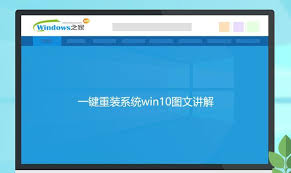
然后,选择安装的版本,一般家庭用户可选择家庭版。接受许可条款后,进入磁盘分区界面。若想全新安装,可自行划分磁盘空间;若想保留原有数据,可选择“升级”安装方式。之后,系统会自动开始安装过程,耐心等待进度条走完。
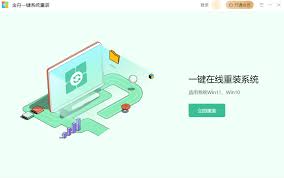
安装后设置莫忽视
安装完成后,首次启动会进入一些基本设置。如连接 wi-fi 网络、设置账户密码等。按照提示逐步完成设置,就能快速进入 win10 系统界面。还可以根据个人喜好,对桌面背景、主题、声音等进行个性化调整。
掌握 win10 系统安装教程操作技巧并不难,只要做好充分准备,严格按照步骤操作,安装后认真设置,就能轻松拥有一个全新且个性化的 win10 系统,让电脑焕发新活力,开启高效便捷的数字之旅。
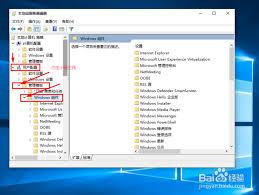
在使用win10系统时,快速加载缩略图能让我们更高效地浏览文件。以下为您介绍一些加快缩略图加载速度的方法。一、清理磁盘空间磁盘空间不足可能导致缩略图加载缓慢。定期清理系统盘,删除不必要的文件、程序和临时文件等,为系统提供足够的空间来缓存缩略图。二、更新显卡驱动

在win10系统中,开启上帝模式能让用户更便捷地访问各种系统设置和功能。下面就为大家详细介绍开启上帝模式的操作方法。一、创建新文件夹首先,在桌面上或者其他任意位置创建一个新的文件夹。你可以通过右键点击空白处,选择“新建”>“文件夹”来完成这一步。二、重命名文件

当win10系统不幸崩溃时,使用u盘重装系统是一种常见且有效的解决方法。下面将为您详细介绍整个操作过程。准备工作1.一个容量不小于8gb的可引导u盘。2.下载win10系统镜像文件,可以从微软官方网站获取。制作可引导u盘1.插入准备好的u盘。2.下载并打开ru
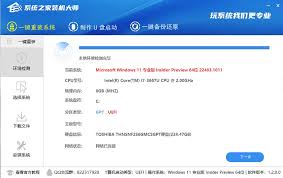
在使用win10系统共享打印机时,遇到0x000003ec连接失败的情况着实让人头疼。别担心,下面为大家详细介绍解决办法。检查网络连接首先,确保共享打印机的主机和要连接的客户端处于同一局域网内,并且网络连接正常。可以尝试ping一下主机的ip地址,看看是否能够
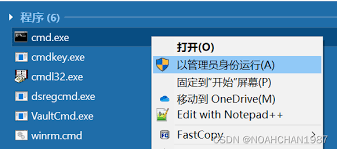
在使用win10系统时,流氓软件常常会给我们带来诸多困扰,比如占用系统资源、篡改浏览器主页、推送大量广告等。那么,该如何强制卸载这些流氓软件呢?一、使用系统自带卸载功能首先,尝试通过常规的卸载方式来处理。在“开始”菜单中找到流氓软件对应的程序,右键点击选择“卸
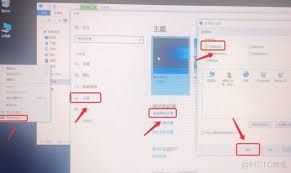
mac如何安装win10系统:mac安装win10双系统教程在mac电脑上安装win10双系统,可以让用户在不同的操作系统之间自由切换,满足多样化的使用需求。下面将详细介绍安装步骤。准备工作1.确保mac硬件符合要求:一般较新的mac机型都支持安装双系统。2.

时间:2025/05/09
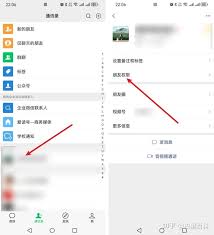
时间:2025/05/09
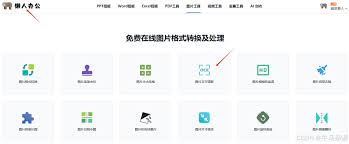
时间:2025/05/06

时间:2025/05/06
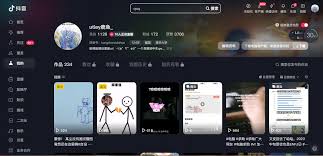
时间:2025/05/06

时间:2025/05/06
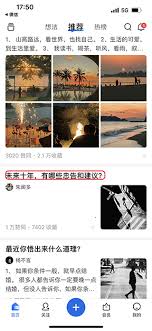
时间:2025/05/06
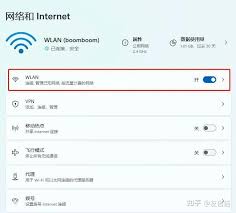
时间:2025/05/06

时间:2025/05/06

时间:2025/05/06